Как установить советник в МТ4. Простая инструкция с картинками и видео
Содержание статьи
Как установить советник в МТ4. Простая инструкция с картинками и видео

Пошаговая инструкция. Рассмотрим так же первичную настройку и как прикрепить советник к графику.
Читайте также: Что такое советники Форекс и стоит ли их использовать
Как установить советник в МТ4.
Есть два пути, полегче и посложнее. Самый легкий, если файлы советника уже распределены по папкам:
- Скачиваем архив с советником и распаковываем его. Если в архиве файлы распределены по папкам, а чаще всего так и бывает, то все, что нужно сделать, это просто скопировать эти папки в каталог MQL4 вашего торгового терминала.
- Чтобы туда попасть, открываем терминал МТ4 и слева вверху открываем Меню Файл/Открыть каталог данных.

- В открывшейся папке выбираем директорию MQL4 и просто копируем туда папки, которые были в архиве. Выскочит предупреждающее окно, в нем соглашаемся на замену impotenzastop.it. Выглядят все это вот так (кликните по картинке для увеличения)

- Установка советника завершена.
Часто советник состоит всего из одного файла с расширением .ex4 и одного .mq4. Их мы просто копируем в папку Experts. Для этого, уже описанным выше способом, открываем каталог данных терминала/MQL4/experts.
Видео инструкция «Как установить советник в МТ4»
Как установить советник в МТ4, если он состоит из нескольких файлов с разными расширениями.
Чуть сложнее, если файлы советника не распределены по папкам как в первом примере. Если советник состоит не только из одного файла .ex4 и .mq4, то нам нужно вручную разместить остальные файлы в предназначенные для них папки.
- Скачиваем архив с советником и распаковываем его. Открываем полученную папку и смотрим, какие у нас файлы.
- Файл с расширением .ex4 — это сам исполняемый файл, соответственно он необходим для корректной работы. В комплекте с ним часто бывает дополнительный файл с расширением .mq4 — это файл исходного кода и нужен он, если вы разбираетесь в mql программировании и планируете вносить правки в код советника. В принципе можно скопировать их оба и не заморачиваться. Их мы просто копируем в папку Experts. Для этого, уже описанным выше способом, открываем каталог данных терминала/MQL4/Experts.
- Иногда вместе с советником устанавливаются дополнительные индикаторы, они тоже имеют расширения .ex4 и .mq4. Копируем их в каталог данных терминала/MQL4/Indicators. Чтобы различать, где файл советника и где файл индикатора, можно посмотреть их названия. К примеру мы знаем, что наш советник называется Ilan, значит его исполняемый файл будет называться Ilan.ex4, а файл исходного кода Ilan.mq4. Соответственно оставшиеся файлы .ex4 и .mq4 это файлы индикаторов.
- Иногда присутствуют файлы с расширением .dll — это дополнительные библиотеки, необходимые для работы советника. Их мы копируем в каталог данных терминала/MQL4/Libraries.
- Иногда присутствуют файлы с расширением .set — это сохраненные предустановки, то есть определенный набор готовых настроек. Чтобы при каждом запуске не настраивать советника заново, просто загружаются предустановки. Файлы с расширением .set копируем в каталог данных терминала/MQL4/Presets.
- Установка завершена.

Подобное небрежное размещение файлов, когда приходится распихивать их вручную по папкам, встречается редко. В подавляющем большинстве случаев установить советник в МТ4 проще и все делается как описано в первом примере.
Примечание: если терминал во время установки файлов у вас был включен — перезапустите его.
С установкой файлов разобрались, теперь осталось запустить советник.
Как запустить советник
- В верхнем меню выбираем пункт Сервис/Настройки.

- Нажав настройки перед нами откроется окошко, где выбираем вкладку Советники и отмечаем следующие пункты.

- Дополнительно можно проставить галочки в пунктах: отключить автоматическую торговлю при смене счета, смене профиля и смене символа или периода графика. К примеру, если советник создан под какую-то конкретную валютную пару или таймфрейм, при их изменении разумно было бы советник отключить, поэтому галочку можно поставить. Жмем «ОК».
- Далее проверяем, влкючена ли у нас на панели инструментов терминала кнопка Авто-торговля, если нет включаем. Кнопка загорится зеленым.

- Добавляем советник на график. Для этого в левом бокововом окне терминала находим окно «Навигатор» и нажимаем на плюсик рядом с раскрывающимся меню «Советники» и находим нужный, в нашем примере это Ilan.


- Дважды кликнув по нему перед нами откроется окно с настройками, где нас в первую очередь интересует вкладка «Общие». Все галочки должны быть проставлены как на картинке.
- Обязательно нужно упомянуть про вкладку «Входные параметры». Здесь задаются непосредственно настройки советника, такие как мани менеджмент, тайм фрейм, уровни стоп-лосса и тейк-профита и еще куча всего возможного. Поэтому настройка этой вкладки должна производится в соответствии с мануалом к вашему советнику. Закончив, жмите «ОК».
- После завершения всех настроек убедитесь, что в правом верхнем углу на графике появился значок улыбающегося смайлика. Это значит что все в порядке и советник работает. Если смайлик «грустный», значит есть проблема и вы, возможно, что-то не так настроили или скопировали не все файлы. А может быть советник просто не рабочий или вы скачали старую версию.

Как отключить советника в МТ4

Для того, чтобы отключить запущенный советник, нужно:
- Кликнуть правой кнопкой мыши по графику
- В появившемся контекстном меню выбрать пункт «Советники»
- После выбора пункта «Советники» появится еще одно меню, в котором нужно выбрать пункт «Удалить»
Эти действия позволят отключить советника в Metatrader 4. Если выбрать пункт «Свойства», то можно посмотреть и изменить настройки запущенного советника.
На этом все. В статье мы рассмотрели типичный пример как установить советник в МТ4.
Как установить советник в торговую платформу Metatrader4?
Безусловно, обучение трейдера — это весьма интересное занятие, а с каждой статьей вы узнаете нечто новое, что в самое ближайшее время оказывается не только полезным, но и необходимым. В данной статье мы с вами разберем как произвести установку советника в МТ4.

Советниками в терминале MetaTrader называются специальные программы, которые разработаны на языке программирования MetaQuotes Language 4 (MQL 4), они дают возможность автоматизировать аналитические и торговые операции. Советники, установленные в MT4, дают возможность в автоматическом режиме проводить анализ текущей рыночной ситуации и на основе генерируемых сигналов способны выдавать команды на исполнение торговых операций и управление открытыми торговыми позициями.
Установка советника
Если вам нужно произвести установку советника в MT4, то в первую очередь зайдите в папку, где установлен торговый терминал MetaTrader4 (по умолчанию, MetaTrader4 устанавливается по указанному пути C:ProgramFiles MetaTrader4). Чтобы установить советник форекс, необходимо скопировать файл его (файлы советника имеют расширение .ех4 или .mq4) в следующую папку C:Program Files MetaTrader4experts.
Если у Вас был запущен торговый терминал MT4 – необходимо его перезапустить. Теперь в окне навигатора вы можете видеть установленный советник в mt4. В случае если файл советника у вас был с расширением .mq4, то шапочка с названием советника будет цветной. Это обозначает, что данный советник с исходным кодом, который вы можете редактировать.

А в том случае если файл советника у вас был с расширением .ех4, то шапочка с данного советника будет серая. Это обозначает, что вы имеете дело с прибыльным советником Форекс, у которого закрытый код, который невозможно редактировать, но на итоговую работу эксперта это никак не влияет.
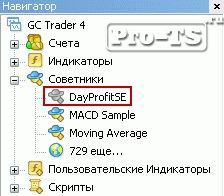
Работа с архивом котировок
Для целей тестирования торговой стратегии на более длительных периодах вам потребуется архив котировок для валютных пар. Архив котировок находится на сервере Диллингового Центра (ДЦ) или же брокера. Для загрузки архива выберите пункт меню в терминале MetaTrader Сервис >>>Архив котировок. В открывшемся окне выберите интересующую валютную пару и масштаб, на котором вы собираетесь тестировать советник. После нажимаете кнопку «Загрузить». Процесс загрузки котировок по выбранной валютной паре может занять несколько минут.
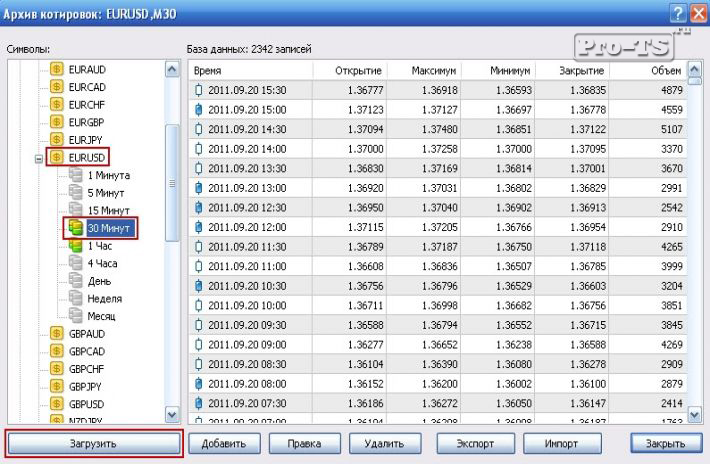
Далее появится окошко с запросом, в котором необходимо нажать «ОК».
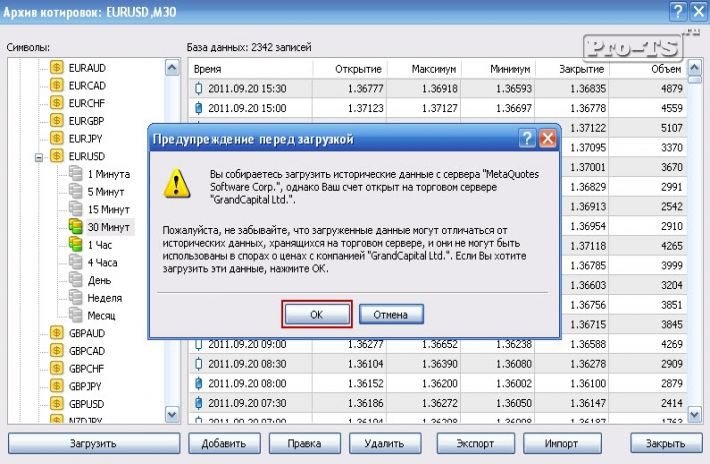
Советы по настройке
У любого советника для торговли на Форекс, есть свои настройки. Они нужны для того, чтобы определять и контролировать, вернее даже ограничивать работу робота по разным параметрам. К примеру, одной из наиболее распространенных и популярных является такая опция, как размер лота, который будет использоваться автоматизированным алгоритмом в работе.
Таким образом, трейдер сможет ограничить возможности робота по использованию капитала. Если правильно подойти к такого рода настройкам, можно существенно улучшить свои торговые результаты. Ведь ни для кого не секрет, что советники могут допускать ошибки.
Кстати, этот параметр может работать в автоматическом режиме. Есть некоторые роботы, у которых уже встроены некоторые аспекты манименеджмента. Соответственно, при их включении, трейдер не будет заботиться о самостоятельно выставлении параметров. Но перед этим, желательно узнать, какие именно настройки предусмотрены в этом плане.
Основные моменты в работе с советниками
Далее, мы разберем основные моменты, которые могут вызывать сложности у трейдеров в работе с роботами. Особенно полезной данная информация будет для тех, кто еще вообще ничего не читал о такого рода вспомогательных инструментах. Итак, какие вопросы могут возникать на предварительной стадии после установки робота?
В первую очередь, многих трейдеров смущает тот факт, что советник сразу же не приступает к торговле, хотя все настроено, и он включен. Дело в том, что советник в этот момент находится в поиске сигналов. Как только они будут обнаружены, сделка или сделки будут открыты.
Еще один важный момент касается убытков. Многие трейдеры после неудачных сделок начинают паниковать. Они полагают, что допустили какие-то ошибки при установке или настройке. Но на самом деле, причина здесь не в них, а именно в роботе. Советник не может постоянно прибыльно торговать. Такова специфика рынка. Убыточные сделки будут случаться. Самое главное, чтобы трейдер внимательно следил за динамикой своего депозита.
В некоторых советниках идут дополнительные индикаторы. Для того, чтобы они работали вместе с роботом, необходимо разместить их в папке indicatorsторговой платформы. При этом, на одном и том же счете можно работать как с одним, так и с несколькими роботами. Такие программы еще никогда не конфликтовали друг с другом.
Начиная работу с советниками, многие трейдеры интересуются, могут ли они закрывать сделки, которые были открыты роботами вручную. На самом деле, это возможно. Но при этом, рекомендуется либо отключать советника, либо, если есть желание его оставить, следить за тем, как поведет себя программа после закрытия. Некоторые роботы могут вновь открыть закрытые вручную позиции.
Одного советника для торговли недостаточно!
Эффективнее использовать комбинацию индикаторов, ведь она устраняет недостатки каждого из инструментов, выдавая более точный результат по сделкам. Поэтому специально для Вас трейдеры Academyfx разработали профитную комбинацию индикаторов – это «Три экрана Элдера», «Price Action» и «Уровни поддержки/сопротивления», которая является основой стратегии «Форекс без Риска», с которой Вы подробно можете ознакомиться в разделе «ФБР».
Стратегию «Форекс без риска» можно освоить в 3 шага:
- изучить уроки 1-5 по теме «Три экрана Элдера»;
- изучить уроки 6-10 по теме «Price Action»;
- изучить уроки 11-15 по теме «Поддержка/сопротивление».
Как добиться такого результата?
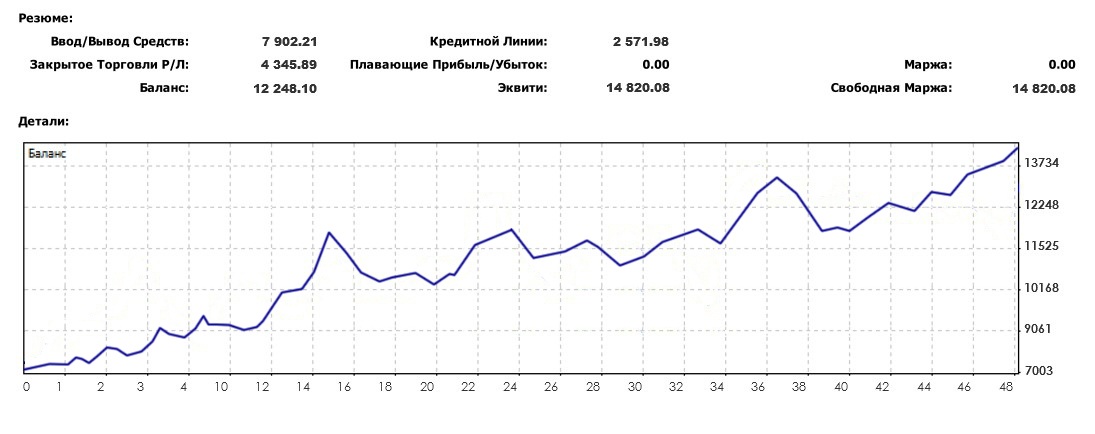
Изучи успешно 15 уроков в разделе «Форекс без риска» и не рискуй своими деньгами!
Пассивный доход с помощью робота Trade Capital на рынке Forex. Вся правда о роботах
Давайте рассмотрим вопрос, как установить торгового робота написанного на языке программирования MQL 4 в терминале MetaTreyder 4. Предполагается, что у вас уже есть файл с программой торгового робота типа «названиеторговогоробота. mq 4».
Первым делом установите торговый терминал МТ4, для этого пройдите простую процедуру регистрации у любого из брокеров. Я рекомендую сразу открыть бесплатный учебный демо-счет (на котором уже будут виртуальные деньги). Скачать терминал и открыть такой учебный счет вы можете, пройдя по этой ссылке: Скачать терминал и открыть демо-счет
Установив терминал, сохраните файл торгового робота в папке: Alpari Limited MT4/MQL4/Experts. Папка Alpari Limited MT4 лежит как правило на диске «С: », в папке Program Files или Program Files(х86), в зависимости от того какой маршрут был указан при установке.
Далее открываем торговый терминал и в окне “Навигатор” находим раздел “Советники”. (Все рисунки кликабельны).

В разделе “Советники” находим установленный торговый робот и кликаем по нему. В открывшемся окошке ставим галочку рядом с надписью “Разрешить советнику торговать”. Нажимаем “ОК”.

В правом верхнем углу графика видим название прикрепленного к нему торгового робота и грустный смайлик означающий, что робот пока торговать не может.

Для того, чтобы торговый робот начал торговать необходимо нажать кнопку “Авто-торговля”. Нажимаем и видим улыбающийся смайлик рядом с названием торгового робота в верхнем правом углу графика.

Все, торговый робот начал свою работу, дальше он будет действовать в соответствии с заложенным в него алгоритмом.
Помните, торговый робот по умолчанию работает с той валютной парой к графику которой он прикреплен (если в его алгоритме не указаны другие валютные пары).

Любой из начинающих трейдеров со временем открывает для себя автоматическую торговлю, благо, форекс ресурсы попросту переполнены бесплатными и платными торговыми экспертами, которые хочется попробовать протестировать или же даже начать ими торговать. Поэтому в этой статье мы поговорим о том, как установить форекс робота на торговый счет в МТ4.
Прочитав (а иногда и попросту пропустив) описание советника, начинающий трейдер скачивает его, устанавливает в терминал, вешает на торговый счет и… не видит никаких изменений. Нерабочий форекс робот? Может быть. А может, трейдер просто неправильно его установил, тем самым лишив себя возможности оценить перспективный и прибыльный советник.
Именно поэтому рассмотрим пошаговую инструкцию, как установить форекс советник в терминал MetaTrader 4. Для наглядного примера возьмем популярный торговый робот для скальпинга «Барабашка».
Шаг 1. Скачивание советника
В первую очередь следует помнить, что форекс советник – это не магия, приносящая его владельцу деньги, а программа, в которую заложен алгоритм торговли в определенных условиях, выраженная в одном или нескольких файлах.
Торговый робот представляет собой файл, имеющий расширение .mq4 или .ex4. Для обычного трейдера разницы нет никакой: .mq4 – файл с открытым кодом, который терминал скомпилирует в советник, .ex4 – уже скомпилированный советник.
В комплект к советнику могут идти:
- дополнительные (авторские) индикаторы – файлы с расширением .mq4 или .ex4 ;
- библиотеки – файлы с расширением .dll;
- файлы настроек (сеты) – файлы с расширением .set.
Файлы форекс советника
В скачанном архиве также может быть файл с расширением .exe. Его функция – самостоятельная установка файлов советника в нужные папки. Мы покажем, как можно это сделать самостоятельно.
Шаг 2. Установка файлов советника в папки терминала MetaTrader 4
Теперь нужно установить каждый файл в соответствующий каталог нашего терминала MetaTrader 4.
- Файл советника (.ex4 или mq4) копируем или переносим в каталог C:Program Files MetaTrader 4 MQL4 Experts
- Архив с дополнительными индикаторами распаковываем(!) в каталог C:Program Files MetaTrader 4 MQL4 Indicators
- Файл библиотеки копируем (переносим) в каталог C:Program Files MetaTrader 4 MQL4 Libraries
- Файл настроек копируем (переносим) в папку C:Program Files MetaTrader 4 MQL4 Presets
Установка файлов торгового робота в терминал MetaTrader 4
Шаг 3. Установка торгового эксперта на график
Запускаем или перезапускаем, если он был до этого запущен, терминал MetaTrader 4.
Перед установкой советника на график нам необходимо настроить терминал к работе с торговыми роботами. Для этого нажимаем Ctrl + O или на панели терминала переходим по вкладкам «Сервис» — «Настройки».
В появившемся окне настроек переходим на вкладку «Советники» и настраиваем терминал.
Настройка терминала для работы с экспертом
Шаг 4. Установка торгового советника на график
На панели терминала нажимаем кнопку «Навигатор», на появившейся слева панели переходим во вкладку «Советники», находим нашего эксперта и перетаскиваем его мышкой на график нужной нам валютной пары.
Установка торгового робота на график
Важно!
- Значок эксперта во вкладке «Навигатор» может быть не только цветным, а и серым, как на рисунке. Пусть Вас не пугает, что форекс советник оказался нерабочий. Эксперт функционален, а серый цвет значка означает, что используется только файл .ex4 без файла с открытым кодом .mq
- Можно установить на одну валютную пару несколько разных торговых роботов, но для каждого советника нужно открывать отдельный график, а в их настройках не должно совпадать значение параметра MagicNumber, чтобы советники работали только со своими сделками.
Шаг 5. Настройка форекс советника
После того, как Вы перетащили робота на график валютной пары, появляется окно настроек советника.
Теперь нам необходимо настроить нашего эксперта для работы. Для этого необходимо перейти во вкладку «Общие» и поставить галочки во всех полях.
Окно настроек форекс советника
Если к советнику прилагались файлы настроек (.set), для их установки переходим во вкладку «Входные параметры», нажимаем кнопку «Загрузить», в появившемся окне находим нужный файл и нажимаем «Открыть».
Установка настроек советника из файла настроек
После установки настроек из файла советника нажимаем «Ок»
Важно!
- Настройки торгового робота можно изменить в любой момент. Для этого необходимо кликнуть правой кнопкой мыши на ценовой график, в выпадающем меню найти вкладку «Советники», перейти по ней и нажать на «Свойства».
Изменение свойств уже установленного советника
Шаг 6. Начало торговли с помощью форекс советника
После нажатия кнопки «Ок» окно настроек советника пропадает, а в правом верхнем углу графика отображается название эксперта и улыбающаяся рожица.
Признак правильно установленного советника
Если вместо улыбки вы видите кислую рожицу, на панели терминала проверьте кнопку «Авто-торговля». Если она красного цвета – нажмите, она станет зеленой, и рожица эксперта будет улыбаться, сообщая Вам о том, что установленный эксперт работает.
Важно!
- Не стоит ждать, что форекс робот начнет торговлю сразу же после установки. Это программа. Она откроет сделку только тогда, когда возникнут условия, заложенные в ее алгоритм.
- Также не нужно думать, что советник должен торговать исключительно в плюс. Убыточная сделка – это не повод сразу же лезть и менять настройки эксперта. Убыток при торговле на Форекс – вещь неизбежная. Главное, чтобы прибыль по открытым сделкам превышала убыток и депозит стабильно рос.
- При использовании советника можно торговать по той же валютной паре вручную, эксперт открытые Вами ордера будет игнорировать. Однако, мы не рекомендуем закрывать вручную сделки, которые открыл робот – некоторые советники могут открыть заново закрытый Вами ордер.
- Форекс советник будет торговать только при включенном терминале. Если у Вас нет возможности держать компьютер постоянно включенным, используйте VPS – серверы.
Итак, как видите, установить форекс советник в терминал MetaTrader 4 можно буквально за считанные минуты. При должной доле опыта – гораздо быстрее. Если Вы серьезно собираетесь заниматься торговлей роботами, сделайте закладку на эту страницу, первое время она Вам очень пригодится.
Статья представлена в 96 номере журнала ForTrader.org
Новичку о МТ4

Fortrader Suite 11, Second Floor, Sound & Vision House, Francis Rachel Str. Victoria Victoria, Mahe, Seychelles +7 10 248 2640568 Все статьи автора08.07.2018
Рано или поздно любой новичок открывает для себя возможности автоматического заработка на Форекс. Но в любом случае на первых этапах своей карьеры трейдера нужно самому учиться и получить хотя бы базовые навыки в рыночном анализе. После на основании собственной прибыльной торговой стратегии уже можно создать торгового робота, который будет вместо трейдера не только производить рыночный анализ, но и заключать сделки.
Но в век современных технологий можно скачать и установить робота на Форекс. На текущий момент существует множество как платных, так и бесплатных ресурсов, где находится целая коллекция подобных программ. Здесь можно выбрать для себя наиболее подходящего советника, установить его и сразу же протестировать на истории котировок или демо счете.
Одна из самых распространенных ошибок начинающих трейдеров заключается в том, что он, прочитав описание, сразу же приступает к торговле на реальном счете. Иногда особо ленивые биржевые спекулянты даже не читают инструкцию к роботу, полностью полагаясь к заявленному к нему описанию. Именно этим и пользуются недобросовестные разработчики. Согласитесь, здесь они могут написать абсолютно все что угодно, чтобы заманить наивных новичков.
Что происходит в будущем? Они разочаровываются, так как робот не демонстрирует тех результатов, которые были написаны в описании. Быть может, трейдер просто неверно установил робота на Форекс. Ведь даже в этом, казалось бы, простом деле имеются свои нюансы и секреты.
Именно поэтому я решил составить подробное руководство того, как установить робота на Форекс. Итак, приступим!
Этап 1: первым делом нужно скачать торговый советник на ноутбук
Прежде чем включать режим Авто Торговли в терминале, нужно уяснить для себя, что робот — это не волшебная палочка и не священный Грааль, который будет приносить 100% прибыльных сделок. Это всего лишь программа, которая будет в автоматическом режиме анализировать рынок на основании заранее прописанного в нем алгоритма и заключать сделки по тем параметрам, которые установит сам трейдер.
Да, существуют действительно качественные программы, но их единицы. И предварительно придется потратить достаточно много времени на поиски и тестирование торгового советника.
По большей части все существующие советники создаются под терминал Метатрейдер 4. Но существуют и такие исключения, как робот Аби, Forex-Lady и Автокрипто-Бот, которые работают в веб версии в окне вашего браузера. Их не нужно дополнительно устанавливать и тестировать на истории котировок. Здесь все настройки производятся в веб платформе.
Все роботы для Метатрейдера имеют разрешение у файлов mq4 или .ex4. Между ними нет особенных ярких различий. Первый тип файла имеет свободный код, который просто копируется в программу робота в МТ4, ну а второй уже полностью готовый скомбинированный робот.
Установить робота на Форекс можно и просто в единичном разрешении mq4 или .ex4. Но есть и такие архивы, которые при распаковке имеют файлы библиотеки dll, а также готовые настройки с расширением set.

Некоторые роботы имеют тип файла exe. Если у вашего имеется такой, то он и вовсе упрощает процесс установки торгового робота, так как весь процесс переноса файлов в соответствующие места в директории МТ4 происходит в автоматическом режиме.
Я же сегодня расскажу, как сделать это все самостоятельно, так как далеко не все торговые роботы имеют такую функцию автоматической установки.
Этап 2: распаковка файлов из архива в директорию самого терминала Метатрейдер 4
Итак, мы с вами распаковали скаченный заранее архив. Теперь нужно распределить все файлы из него в соответствующие папки МТ4. В противном случае советник попросту не будет работать корректно или и вовсе не будет функционировать.
• все файлы с телом самого советника копируем в соответствующую папку в терминале МТ4 — Experts. Это самый главный файл советника, своего рода его тело, основа.
• многие роботы основаны на классических технических индикаторах, которые и так уже встроены в терминал. Но есть и такие, которые анализируют рынок на основании авторских инструментов. Их нужно скопировать в папку «Indicators».
• все файлы библиотек копируем в соответствующую.
• остальные файлы в папку Presets. Это те файлы, которые имеют разрешение set.

Этап 3: настраиваем терминал
Прежде чем перейти к этому этапу, нужно перезагрузить сам МТ4. Это важный этап в том, как установить робота на Форекс. Иначе программа может функционировать некорректно и не увидеть распакованный в него робот.
Сейчас нужно настроить сам график для того, чтобы на нем грамотно отображался советник. Для этого в верхней панели терминала открываем вкладку » service » и нажимаем на » setting «.
Для того чтобы был доступен автоматический режим работы, нужно включить в настройках галочку напротив соответствующего пункта.
Также рекомендую разрешить доступ импорта файлов библиотек. Многие новички забывают про этот важный этап, а позже удивляются, почему у них не работает режим автоматической торговли у скаченного и установленного торгового советника.
Этап 4: настраиваем сам график для работы с советником
Для вызова меню настроек необходимо открыть » navigator «. Эту кнопку можно найти на панели вверху. После этого в окне слева кликаем на «Советники». В открытом списке появится перечень всех установленных в директорию терминала торговых программ. Переносим выбранный нами на сам график слева.

На один график, где заранее был настроен таймфрейм и выбран нужный торговый актив, можно наносить одновременно один, два и более торговых роботов. Это может повысить эффективность торговых сигналов и усилить их. При этом, работа одного советника никак не будет конфликтовать и мешать работе другого. Они работают независимо друг от дружки.
Этап 5: настройка самого торгового советника
Теперь переходим непосредственно к самому этапу настройки робота. Иногда такое окно открывается сразу же. Переходим на вкладку «Общие» и выставляем галочки напротив следующих пунктов:

Если к скаченному вами торговому советнику прилагались еще и файлы настроек с разрешением, то нужно их установить дополнительно. Для этого переходим на соседнюю вкладку рядом с «Общие» — «Входные параметры». После этого нажимаем на кнопку загрузки. Появляется окно, в котором выбираем файл с необходимым нам разрешением set, и нажимаем открыть.

Все заранее установленные параметры можно в будущем поменять на другие. Чтобы в будущем перейти в окно настроек, просто кликаем по самому ценовому графике правой клавишей мышки и нажимаем на кнопку «Советники» в выпавшем окне. Здесь нажимаем на кнопку «Свойства».
Этап 6: старт торговли
Теперь можно приступать к торговле на реальном счете. Все параметры и установка были успешно выполнены, если вы следовали пошаговой инструкции выше. Рядом с названием советника будет улыбающийся смайлик. Если так и есть, то это значит, что вы действительно правильно настроили программу. В противном случае рожица будет грустной. Если так, то перепроверьте, включили ли вы режим Автоторговли:

Новички наивно полагают, что включив этот режим, робот сразу же начнет заключать сделки. Помните, что это компьютерная программа. Она будет работать только в тот момент, когда совпали соответствующие условия, заложенные в его алгоритм.
У многих советников возможно закрытие сделок вручную. Но я же не рекомендую этого делать. Ведь это программа, в которой заложены многие аспекты. И если вмешаться в программный код, то может нарушиться и вся работа советника.
Еще хочется отметить немаловажный фактор, что робот на Forex будет работать только при включенном терминале МТ4. Поэтому придется постоянно держать ноутбук рабочим, ну а многим трейдерам это совсем не по душе. Если вы относитесь к их числу, то я рекомендую подключиться к VPS серверу. Он стоит не так уж и дорого, зато ваш торговый советник будет работать, даже при выключенном компьютере.
Кстати, многие ведущие Форекс-брокеры предлагают подобную функцию у себя за дополнительную плату. Это существенно упрощает поиски для новичков.
Преимущества и недостатки терминала Метатрейдер 4
Так как львиная доля из всех имеющихся торговых советников созданы под терминал МТ4, то хочется напоследок разобрать его сильные и слабые стороны. Причем первые существенно преобладают над вторыми. Иначе бы МТ4 не был самой популярной платформой на протяжении уже как последнего десятка лет!
Согласно статистике, этой платформе отдают предпочтение почти 90% всех трейдеров Forex. Сюда не так уж и сложно установить робота на Форекс благодаря той инструкции, которую я описал выше.

Но все же имеются 10% трейдеров, которым не по душе некоторые характеристики терминала. И во многом из-за сложности в настройках, с которыми сталкиваются многие новички. Далеко не каждый сможет с первого раза заключить сделку. Для этого нужно изучить обучающую информацию в сети интернет.
Здесь имеется стандартный набор таймфреймов, который не меняется. Поэтому если ваша торговая стратегия основана на нестандартном наборе временных таймфреймов, то вряд ли вам будет удобно анализировать график с помощью МТ4.
Некоторых трейдеров напрягает штатная сетка на графике котировок. Ее можно убрать в настройках отображения графика, но по умолчанию она не очень радует взгляд, отвлекая от главного — правильного рыночного анализа.
Под него написано множество торговых советников и экспертов, авторских технических индикаторов и скриптов. Бывают и такие ситуации, когда новичок рыскает по форумам в поисках прибыльной программы для автоматического заработка. Находит таковую, но она работает только на терминале МТ4. Что это такое? Именно таким вопросом задается начинающий спекулянт. Но после он все равно скачивает эту программу и настраивает робота на нем.

Так как автоматизированная торговля с каждым годом становится все популярнее и востребованнее, то трейдеры изначально выбирают терминал МТ4. А все по той простой причине, что МТ5 не годен под многие современные советники и скрипты ввиду своей технической составляющей.
Что касается альтернатив, то сейчас современные трейдеры также все больше обращают внимание на веб терминалы. Мобильный трейдинг становится все более распространен. Согласитесь, это очень удобно сидеть в парке на свежем воздухе, и при этом иметь доступ к торговле.
Но есть и такие брокеры, которые уже сейчас начинают адаптировать терминал Метатрейдер 4 под веб версию и мобильный трейдинг. Безусловно, он гораздо менее функционален, чем старший брат. Но и это уже серьезных прогресс!
Заключение
Теперь вы знаете не только, как установить робота на Форекс, но и основные преимущества и особенности самого терминала Метатрейдер 4, под который написана львиная доля из всех существующих торговых советников. На самом деле, установка не такая уж и сложная. Самое главное — следовать той подробной инструкции, которую я описал в сегодняшнем обзоре.
Рекомендую к прочтениюРобот Форекс Снайпер: обзор и установка советникаКак самостоятельно создать робота ФорексКак выбрать робот скальпер на ФорексХитрый способ заработка с приложением ставит на уши интернет Используемые источники:
Источник http://profitov.net/kak-ustanovit-sovetnik/
Источник http://pro-ts.ru/sovetniki-foreks/92-ustanovka-sovetnika
Источник http://podkluchaemvse.ru/interesnoe/passivnyj-dohod-s-pomoshhyu-robota-trade-capital-na-rynke-forex-vsya-pravda-o-robotah
Источник